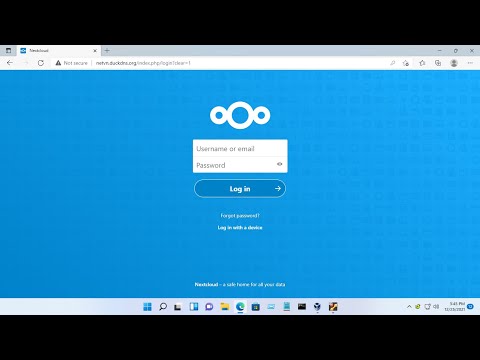Vaikka tietokoneet vaihtelevat muutamasta sadasta dollarista perusjärjestelmälle harrastajille, jotka maksavat tuhansia dollareita (tai enemmän), tietokone on fyysinen objekti ja se voidaan korvata. Mikä todella tekee tietokoneellesi arvokasta, se on ainutlaatuinen, ja se on itse asiassa tietosi.
Vaikka voit aina ostaa korvaavan tietokoneen, et todennäköisesti löydä sellaista paikallista tietokonemyymälää, joka on esiasennettu yritystietojesi, perheen multimediaohjelmien (kuvat, ääni- ja videotallenteet), henkilökohtaisten asiakirjojen ja muiden tietojen kanssa olet tallentanut tietokoneen vuosien varrella.
Tietojen varmuuskopioiminen tietokoneesta edellyttää kahta asiaa, laitteistoa ja ohjelmistoa.
Kova puoli …
Joten tässä mielessä, mitkä vaihtoehdot ovat käytettävissä varmuuskopioimaan ja palauttamaan tiedot tietokoneen hätätilanteessa? Tyypillinen varmuuskopiointiratkaisu koostuu sekä laitteistosta että ohjelmistosta, joten katsotaan seuraavia kaaviotyyppisiä laitteita, ennen kuin siirrymme tarkemmin.

USB-muistitikku ovat uusin käytettävissä oleva keskikoko, joka vaihtelee alle yhden gigatavun ja vähintään 256 gigatavun välillä, vaikka voit odottaa maksaaksenne suuren koon suuremman palkkion. USB-muistitikkujen suurin etu on niiden koko: ne sopivat helposti taskussa tai avaimenperässä, ja ne voidaan säilyttää lähes missä tahansa. Tietenkin tämä haitta on se, että he päätyvät joskus loppuun pyykinpesun läpi. Yksi huolenaihe medioista on, kuinka luotettavia ne ovat ajan mittaan. Jotkut valmistajat tarjoavat flash-asemilleen elinikäisiä tai kymmenvuotisia takuita, mutta ne koskevat vain itse asemaa eikä tietoja, jotka olet tallentanut siihen. Myös levyjen ja nauhojen tapaan voit ostaa säännöllisesti useita flash-asemia edullisesti ja kopioida tiedot niille, mikä pienentää tietojen menetyksen todennäköisyyttä siinä tapauksessa, että jokin epäonnistuu. Jos sinulla ei ole paljon varmuuskopioituja tiedostoja, USB-muistitikut ovat ilmeinen valinta.
Ulkoiset kiintolevyjärjestelmät ovat olleet monta vuotta, alun perin omistajina, jotka edellyttävät erikoistuneita rajapintoja ja kaapelointeja, jotka kehittyvät nykyisin käytettävissä oleviin yhteisiin ulkoisiin kiintolevyasemiin. Nykyiset järjestelmät asettavat 2,5 "(muistikirja) tai 3,5" koteloon, jossa USB-, FireWire- ja / tai eSATA-liittimet liitetään tietokoneeseen. Notebookissa käytettävät 2,5 tuuman kiintolevyasemat perustuvat ulkoisiin kiintolevyasemiin, jotka ovat fyysisesti pienempiä kuin pöytätietokoneisiin asennetut 3,5 tuuman kiintolevyasemat. Ne tallentavat usein vähemmän tietoa ja eivät ole yhtä nopeita kuin niiden suuremmat vastineet, mutta korvaavat sen siirrettävyydestä - toiset ovat niin pieniä kuin pelikortin kansi - ja vaativat usein vain yhden kaapelin, joka tarjoaa sekä tehoa että dataa isäntätietokoneelle. Ulkoiset kiintolevyjärjestelmät, jotka perustuvat 3,5 tuuman kiintolevyasemiin, ovat usein halvempia ja nopeampia kuin pienemmät veljensä, mutta suuremmat (noin kovaäänisen kirjan koosta) ja vaativat aina ulkoisen virtalähteen sovittimen, koska 3,5 tuuman kiintolevyasemat vaativat lisää sähköä.
Kun ostat ulkoisen kiintolevyaseman, suosittelen tarkastelemaan takuuta, kun otetaan huomioon, että takuut kattavat vain laitteen vian, eikä niiden tallentamista. Tarkista myös, minkä tyyppiset yhteydet sillä on sekä tietoja että tarvittaessa virtaa. USB-liitäntöjä suositellaan, koska ne ovat yleisimpiä; mutta ulkoisen kiintolevyaseman hankkiminen useilla eri yhteyksillä antaa sinulle jonkin verran joustavuutta siinä tapauksessa, että tietokone, johon palautat tietoja, ei ole käytettävissä USB-yhteyttä. Jos ulkoisen kiintolevyaseman kotelo tarvitsee ulkoista virtalähdettä, suosittelen ostamaan sellaista, joka käyttää tavallista "piipun" liitintä sen virtalähteeseen, toisin kuin joissakin ulkoisissa kiintolevyasemissa käytettävät moninapiset liittimet. Jos olet menettänyt tai joutunut jättämään ulkoisen virtalähteen, tavallinen virtalähde on helpompi korvata.
Optisten levyjen koot ja muodot ovat erilaisia, mutta yleisimmät ovat CD-levyjä, joissa on 650 megatavua ja DVD-levyjä, joissa on jopa 4,7 gigatavua puolelta. Sekä tallentavissa CD- ja DVD-formaatissa on levyjä, jotka voidaan kirjoittaa kerran (CD-R ja DVD ± R) ja / tai useita kertoja (CD-RW, DVD ± RW ja DVD-RAM). Suosittelen välttämään uudelleenkäytettäviä "RW" -levyjä, koska ne voidaan kirjoittaa rajallisella määrällä, minkä jälkeen ne menettävät kyvyn säilyttää (uudelleen) kirjallisia tietoja. DVD-RAM-muoto käsittelee uudelleen kirjoittamista paremmin, mutta käyttää erityisiä optisia levyjä, joita voi olla vaikeampaa löytää ja kalliita. Tallennettavaan CD-levylle tallennettu 650 megatavua voi näyttää hyvin pieninä näinä päivinä, mutta ne ovat halpoja, ja yhdellä CD-levyllä voi olla usean vuoden kirjeenvaihto ja asiakirjat, kuten verotiedot. Tallennettavissa DVD-levyissä on noin seitsemän kertaa enemmän CD-levyjä kuin CD. Vaikka yksittäiset levyt ja DVD-levyt saattavat olla liian pieniä varmuuskopioimaan tietokoneen kiintolevyasema, varmuuskopio-ohjelmien avulla voit varmuuskopioida sen useiden levyjen joukossa. me puhumme lisää varmuuskopio-ohjelmista myöhemmin. Sinun on silti vaihdettava levyjä CD / DVD-asemaan CD-levyllä ja sen ulkopuolella, kun tallennat varmuuskopion niille. Tallennettavat Blu-ray-levyt ovat tällä hetkellä myös 50 Gt: n kapasiteetissa. Kuitenkin molemmat Blu-Ray-levytallennusasemat ja niiden käyttämä media ovat kalliita ja niitä voi olla vaikea löytää. Yksi varhaisista tallennuskelpoisista optisista levyistä on huoli siitä, että ne saattavat huonontua ajan mittaan joko latenttien valmistusvirheiden ja / tai niiden materiaalien koostumuksen vuoksi. Tarkista levytuottajan kanssa, että levyjä, joita ostat käytettäväksi, ovat arkistointilaatua.
Teippi on vanhin varmuuskopioväline, jonka käyttö on peräisin puoli vuosisataa. Sellaisena se on luultavasti kestänyt ajankokeen, vaikkakin molempien välineiden ja laitteiden asianmukaista tallentamista niiden lukemiseen tulee kysymys. Nykypäivän kasettien tallennusjärjestelmät tallentavat kymmeniä satoihin gigatavuihteisiin ja vielä enemmän puristukseen - ja ne ovat erittäin luotettavia, mikä on yksi syy siihen, että niitä käytetään edelleen. Nauhan varmistusjärjestelmä on kuitenkin kallis, vaikka nauha-asemat kulkevat satoista tuhansiin dollareihin ja yksittäiset varmuuskopiointinauhat kymmeniin satoihin dollareihin. Nauhaa ei enää käytetä varmuuskopiovälineenä työpöydällä, mutta sitä käytetään yhä yrityksessä, jossa nauha-asemien ylläpitämisen ja varmuuskopiointinauhojen tallentamisen kustannukset ovat vähemmän huolestuttavia. Nauha voi kuitenkin täyttää kapean osan niille.
… ja pehmeä puoli
Aivan kuten on useita eri tyyppejä laitteita tietojen takaisin jopa, on olemassa useita erilaisia ohjelmia, joiden avulla takaisin tietosi näihin laitteisiin. Vaikka viime vuosina on tapahtunut paljon konsolidointia, ja ohjelmatyyppien väliset rivit ovat hämärtyneet, ne voidaan silti luokitella niiden ominaisuuksien perusteella, joiden alunperin ne alkavat, koska ne ovat vahvin, suorituskyky ja ominaisuus -viisas.
Katsotaan nyt yleisimpiä tyyppejä:

Arkistot eivät ole vain tutkijoille
Tavallisia arkistointiohjelmia käytetään tavallisesti pakata suuri harvoin käytetty tiedosto pienempään tai tallentaa useita tiedostoja yhteen pakattuun "konttiin". Tämä tehdään yleensä tiedostojen siirtämiseksi hitaiden verkkoyhteyksien kautta tai Käytä vähemmän mediaa, kun kopioit tiedostoja levylle kuljetusta varten. Arkistoituja tiedostoja voidaan sitten laajentaa saapuessa. Nämä samat edut liikenteen tiedostojen koon pienentämiseksi tekevät arkisto-ohjelmista hyödyllisiä tiedostojen varmuuskopiointia varten. Arkisto-ohjelmat pakkevat tiedostot pienimmän koon mukaan käyttäen käytettyä pakkausalgoritmia, jolloin tuloksena oleva arkisto (t) käyttää vähiten tilaa.
Arkisto-ohjelmat käyttävät tavallisia muotoja, kuten.7z,.RAR ja.ZIP, voivat usein avata toistensa luomaa arkistoa ja yhä useammin luoda arkistoja toistensa alkuperäisissä muodoissa. Useimmat muuntyyppiset varmuuskopio-ohjelmat tarjoavat jonkinlaisen tiedostonpakkaustoiminnon, jotta vähennettäisiin varmuuskopioinnin vaatimaa tilaa, mutta ne eivät tyypillisesti tee niin hyvää työtä kuin omat arkistointiohjelmat, mikä johtaa enemmän tilaa käyttäviin varmuuskopioihin. Monet arkisto-ohjelmat antavat salasanasuojauksen arkistotiedostoille, joten niitä ei voi tarkastella tai avata avaamatta salasanaa. Yksi huolenaihe arkistosovelluksen käyttämisestä tiedostojen varmuuskopiointiin on se, että vaikka ne ovat teknisesti kykeneviä tekemään niin, niitä ei yleensä ole suunniteltu käytettäväksi. Jos varmuuskopio arkisto sisältää virheen, ohjelman tekninen tuki voi olla rajoitettu apu suurien arkistotiedostojen korjaamiseen.
Arkistohakemisto-ohjelmiensa tavoin "perinteiset" varmuuskopio-ohjelmat on suunniteltu tallentamaan useita tiedostoja yhdelle tiedostolle käyttäen jonkinlaista pakkaustapaa, vaikka jotkut eivät välttämättä käytä pakkausta varmuuskopiointimenettelyn nopeuttamiseksi. Toisin kuin arkisto-ohjelma, useimmat varmuuskopio-ohjelmat käyttävät vain omaa muotoa, jonka vain he voivat lukea ja kirjoittaa usein erikoistuneisiin tallennusvälineisiin, kuten nauhalle tai DVD-RAM-levyille, joita käytetään lähes yksinomaan varmuuskopiointiin. Varmuuskopiointiohjelmilla on tyypillisesti vahvat skedulointiominaisuudet, joiden avulla voit tehdä varmuuskopioita, kun tietokonetta ei käytetä, ja voi usein varmuuskopioida tiedostoja, joita ei voi käyttää varmuuskopiointiin käytettäessä. Toinen alue, jossa varmuuskopiointiohjelmat ovat erinomaisia, on suurien varmuuskopioiden käsittelyssä. Useimmat varmuuskopio-ohjelmat mahdollistavat kiintolevyaseman varmistuksen useilla DVD-levyillä, nauhoilla tai muilla tallennusvälineillä ja palauttavat tiedostot uudelleen lataamalla ne uudelleen järjestyksessä. Jotkin varmuuskopio-ohjelmat mahdollistavat vain sellaiset tiedostot, jotka ovat uusia tai ovat muuttuneet viimeisen varmuuskopioinnin jälkeen. Tällaisia varmuuskopioita kutsutaan differentiaalivarmuiksi. Monissa varmuuskopio-ohjelmissa voit suojata salasanatut tiedostot, joten niitä ei voi palauttaa ilman lupaa. "Classic" -varmuusohjelmat ovat nykyään harvinaisia, mutta ne toimivat hyvin, kun niitä käytetään varmuuskopiointimekanismin avulla.
Synkronointi
Tiedostojen kopiointi ja synkronointiohjelmat mahdollistavat tiedostojen siirtämisen paikasta toiseen. Tämä ei yleensä anna sinun luoda mitään käynnistyvää kopiota mistä tahansa modernista käyttöjärjestelmästä, mutta on hienoa varmuuskopioida datatiedostot tietokoneen kiintolevyasemasta ulkoiseen kovalevyasemaan. Varmuuskopioiminen toiseen sisäiseen kiintolevyasemaan tai jopa erilainen sijainti sisäisessä kiintolevyasemassa on mahdollista, mutta se ei ole suositeltavaa, koska tietokoneen häviäminen tai vika merkitsee varmuuskopion menetystä. Kopioinnin muunnelma on differentiaalinen kopiointi, joka kopioi vain uudet ja muuttuneet tiedostot ulkoinen kiintolevyasemaan. Tätä kutsutaan usein synkronoinniksi tai "synkronoimiseksi" lyhyeksi.
Koska ulkoinen kiintolevyasema on asennettu ja luettu tietokoneen tavalliseksi kiintolevyasemaksi, varmuuskopiointitiedostoja voi helposti käyttää toisella tietokoneella, vaikka käytössä olisi erilainen käyttöjärjestelmä. Vaikka tiedostojen kopiointi- ja synkronointiohjelmat eivät tyypillisesti tarjoa salasanasuojausta, koska ne kopioivat pääasiassa tiedostoja yhdestä kiintolevyasemasta toiseen, ulkoisen kiintolevyaseman voi olla mahdollista määrittää siten, että salasana on syötettävä.
Kuvat: paljon muutakin kuin melko kuva
Kaikki aiemmat tyyppiset varmuuskopio-ohjelmat olemme keskustelleet tiedostojen käsittelemisestä erikseen tai yhdessä. Vaikka monilla levyn kuvantamisohjelmilla on samankaltaisia ominaisuuksia, ne erottavat itsensä siten, että ne voivat kopioida koko tiedostojärjestelmän ja kopioida sen niin, että nämä tiedostot ovat samassa paikassa kuin alkuperäisessä kiintolevyasemassa. Koska levyjen kuvankäsittelyohjelmat kykenevät kopioimaan kiintolevyn kokonaisuudessaan, ne voivat jopa kopioida poistettujen tiedostojen tilaa, joten voit käyttää kloonattua levyä palauttamaan alkuperäisestä kiintolevyasemasta poistetut tiedostot, jotka ovat miksi samankaltaisia työkaluja käytetään paljon tietokonetekniikkaan.
Tyypillinen levytyökaluohjelmien käyttö on päivitettäessä tietokoneen kiintolevyasemaa, sillä vanhojen kiintolevyaseman tiedot kloonataan yleensä uudella kiintolevyasemalla, jossa on käyttöjärjestelmä, sovellukset ja edellisen kiintolevyaseman tiedot, yleensä ehjä ja valmis käynnistämään. Yrityksessä tietoturvaa voidaan suojata estämään tämä tietovuoto-ohjelmisto, vaikka kodin ympäristössä todennäköisempää on se, että tietokone on konfiguroitu toimimaan useilla eri käyttöjärjestelmillä. Tämä ei yleensä häiritse kuvantamisohjelmistoa tekemästä varmuuskopiota kiintolevyasemasta, vaikka vain käynnistettäisiin muutoin onnistuneen tietojen palauttamisen jälkeen.
Kiintolevyaseman ja kiintolevyaseman kopioinnin lisäksi jotkin levyn kuvantamisohjelmat voivat sallia varmuuskopioiden tallentamisen useisiin CD- tai DVD-levyihin tai varmuuskopioida kiintolevyaseman palvelimelle. Disk imaging -ohjelmien toinen etu on se, että ne mahdollistavat "paljaan metallin" palautuksen: Jos tietokoneen kiintolevyasema epäonnistuu, voidaan palauttaa levyltä ja ladata levyn kuva uudelle kiintolevylle. Kun tietokone on käynnistynyt, se käynnistetään uudelleen ja käynnistyy täsmälleen samalla tavalla kuin levykuvan luomisen jälkeen. Tämä voi silti toimia, vaikka koko tietokone olisi vaihdettu, vaikka käyttöjärjestelmä ei ehkä käynnisty onnistuneesti, ellei esimerkiksi uuden tietokoneen laitteisto ole identtinen vanhan tietokoneen kanssa tai jos järjestelmä on kovettunut tietojen vuotamisen estämiseksi. Tällainen kovettuminen voidaan toteuttaa laitteistolla tai ohjelmistolla tai molempien yhdistelmällä. Jos palautat eri laitteisiin tai toiseen käyttöjärjestelmään, voi olla turvallisempaa palauttaa vain datatiedostot varmuuskopiosta ja käyttää uuden tietokoneen käyttöjärjestelmää ja sovelluksia vanhojen tietojen kanssa. Jotkut vanhat sovellukset sekä myyjien omat sovellukset saattavat vaatia kopiosuojausmekanismien takia uusia asennusta.
Jotkut kiintolevyvalmistajat ja PC-valmistajat tarjoavat levyn kuvantamisohjelman levyasemaansa joko CD-levyllä tai ladattavissa niiden verkkosivuilta.
Sekoitetut varmuuskopiot
Kuten ohjelmiston osion alussa todettiin, eri varmuuskopio-ohjelmien rivit ovat alkaneet hämärtyä viime vuosina, ja monet alkavat tarjota aiemmin muissa ohjelmissa käytettävissä olevia ominaisuuksia. Edellä mainittujen varmuuskopioiden tyypit eivät ole toisiaan poissulkevia, ja jotkin varmuuskopio-ohjelmat voivat tarjota edellä mainittujen varmuuskopioiden tyyppisiä tai kaikkia edellä mainittuja tyyppejä. Esimerkiksi Microsoft Windows 7: n mukana toimitetussa Windows Backup -ohjelmassa voit tehdä tiedostojen varmuuskopioita ja luoda järjestelmän kuvia.
Pilvistä mahdollisilla tiedoilla
Toinen luokka varmuuskopio, joka on tulossa suosittu on tallentaa varmuuskopiotiedostoja "pilvessä. "Tämä tarkoittaa sitä, että datatiedostot tallennetaan Internetiin yhdistettyyn palvelimeen ja voit käyttää sitä tai jopa palauttaa sen toisesta tietokoneesta, joka on liitetty Internetiin. Tämän lähestymistavan etuna on se, että varmuuskopiot ovat käytettävissä missä tahansa internetyhteytesi kanssa. Tämä on tietenkin myös haitta. Spotty, hidas tai puuttuva Internet-yhteys tarkoittaa rajoitettua tai ei lainkaan käyttöä varmuuskopioidut tiedot. Varmuuskopioinnin ja pitkäaikaisen elinkelpoisuuden sekä palvelun vastaanottavan palvelun saatavuus voi myös olla huolestuttavaa.
Yritys, jonka liiketoiminta riippuu toiminnan jatkuvuudesta, voi käyttää "pilviä" ulkopuolisten varmuuskopioiden varalta. Tällöin kuitenkin yritys voi omistaa etäpalvelun tai hankkia sen palveluntarjoajalta. Tämä ei tarkoita sitä, että kotitietokoneiden ulkopuoliset varmuuskopiot ovat huono ajatus, ja keskustelemme tästä eteenpäin.
Koska tämän artikkelin painopiste on fyysisissä varmuuskopioissa, joita voit ottaa hätätilanteessa, emme aio ohittaa keskustelua pilvipohjaisesta varmuuskopioinnista.
Sinulle on postia! (Ja valokuvia ja kirjaimia sekä veroilmoituksia)
Olemme keskustelleet pitkälti sekä ohjelmistosta että tietokonetiedostojen varmuuskopioinnista, mutta yksi asia, johon emme ole päässyt, on se, mitä sinä varmuuskopioit?
Jos kysyt, mikä tietokoneen arvokkain osa useimmille on, he voivat vastata kalliilla osilla, kuten suorittimella tai näytönohjaimella, tai jos he käyttävät tietokoneita yrityksille, mitä tahansa erikoisohjelmistoa, jonka he olisivat ostaneet yrityksille. Tietokoneen laitteisto ja ohjelmisto on kuitenkin yleensä mahdollista korvata, vaikka vanhemman tietokoneen tai sellaisten ohjelmistojen osalta, joita ei enää julkaista, saattaa olla vaikeaa. Ihmiset käyttävät tietokoneita monenlaisiin tehtäviin, mutta tyypillisesti nämä tehtävät tulevat alas luomaan tai manipuloimaan tietoja tavalla, joka on arvokasta tai ainutlaatuista tietokoneestasi; sen luomat tiedot. Tietenkin, jos käytät omaa ohjelmaa tietojen käsittelemiseen, kannattaa kopioida siitä myös siinä tapauksessa, että tietokoneelle asennetulle ohjelmalle tapahtuu jotain.
Tiedot, tiedot kaikkialla
Joten tässä mielessä, mitä sinun pitäisi varmuuskopioida? Noin Microsoft Windows -tietokoneilla useimmat ohjelmat tallentavat tietosi kansioon nimeltä "C: Documents and Settings {username}" (tietokoneissa, joissa on Microsoft Windows XP ja aiemmin) tai "C: Käyttäjät {käyttäjätunnus}" (tietokoneissa, joissa on Microsoft Windows Vista ja uudempi), jossa "{username}" on tilin nimi, jota käytät kirjautumiseen Windows-palveluun. Jotkut vanhat ohjelmat tallentavat kuitenkin tietonsa C: -aseman juuressa sijainnissa olevaan mukautettuun kansioon, kuten "C: OLDPROG". Myös joskus ihmiset saavat "luovia" siitä, missä he tallentavat tiedostojaan tietokoneella. Useimmat varmuuskopio-ohjelmat kehottavat sinua valitsemaan, mitkä kansiot varmuuskopioivat ensimmäistä kertaa, kun niitä ajetaan, ja sitä voidaan tarvittaessa säätää myöhemmin.
Jos epäilet, missä tärkeä ohjelma tallentaa datatiedostot, ota yhteyttä yrityksen tekniseen tukeen. Teknisen tuen insinöörit ovat yleensä paljon onnellisempia, kun auttavat asiakkaita löytämään ja varmuuskopioimaan tietoja ennen katastrofin tapahtumista. Ei ole yllättäen niin asiakkaita.
Jos valitset "koko levyn" varmuuskopion levytiedosto-ohjelmalla, sinulla on kaikki tietokoneessa olevat tiedostot, mutta se voi kestää kauemmin aikaa ja vaatii enemmän tilaa. Koko levyn palauttamisen lisäksi useimpien levyjen kuvankäsittelyohjelmien avulla voit palauttaa kansioita tai jopa yksittäisiä tiedostoja.
Jos et ole varma, mille varmuuskopioiduille tiedostoille, täysi varmuuskopio saattaa olla paras ratkaisu. Vaikka tällaiset varmuuskopiot saattavat kestää kauemmin, se on paljon helpompaa, jos varmuuskopioit tiedostoja, joita sinun ei koskaan tarvitse palauttaa, toisin kuin tarvitset palauttaa tiedostoja, joita ei koskaan varmuuskopioitu! Jotkut tietokonevalmistajat tarjoavat integroidun pelastus ja palautuksen tai yhden painikkeen palautusratkaisun, joka hoitaa automaattisesti kaiken puolestasi. Jos ostat uuden tietokoneen - ehkä siksi, että vanha järjestelmäsi on tuhottu tai kadonnut - saatat haluta etsiä tätä ominaisuutta.
Aika pysyy liukumassa
Toinen usein kysytty kysymys varmuuskopioista on tämä: Kuinka usein niitä pitäisi käyttää? Jotkin varmuuskopio-ohjelmat sisältävät automaattisen aikataulun, jotta ne voidaan suorittaa kiinteällä aikataululla, kuten kerran päivässä tai kerran viikossa. Muut toimivat käsin, jolloin voit määrittää aikataulun. Vastaus riippuu kuitenkin useista tekijöistä, kuten: • Kuinka paljon tietoja sinulla on varaa menettää? Onko yksittäinen päivä menettänyt hyväksyttävän? Entä viikko? Kuukausi? • Kuinka paljon se maksaa varmuuskopiosta materiaalien, kuten DVD ± R-levyjen, osalta? • Kuinka kauan suorittaa varmuuskopiointi? Minuutit? Tuntia?
Kun olet tehnyt nämä kolme kulutusta, voit yleensä saada varmuuskopioarvon. Olen sitä mieltä, että useimmille ihmisille, jonnekin päivän ja viikon välillä, on normi. Ihmiset voivat myös halutessaan varmuuskopioida tiedostoja useammin kuin toiset, varsinkin jos tiedot ovat erittäin arvokkaita tai ne muuttuvat usein.
Voi olla vain yksi … mutta monet ovat parempia
Tärkeää on muistaa, että sinun ei tarvitse käyttää vain yhtä varmuuskopiotyyppiä tai olla vain yksi varmuuskopio: Voit halutessasi kloonata kiintolevyaseman levytiedosto-ohjelmiston avulla kerran kuukaudessa samalla, kun synkronoidaan uusia ja muutti tiedostoja päivittäin. Saatavilla voi olla myös useita mediatiedostoja varmuuskopioiden suorittamiseen: Voit esimerkiksi käyttää kahta ulkoista kiintolevyasemaa varmuuskopiointiin ja suorittaa varmuuskopio joka viikko yhdelle kiintolevyasemille. Tällä tavoin sinulla olisi kaksi varmuuskopiotapausta, jos ongelma ilmeni, tai sinun tarvitsi palata takaisin ja palauttaa tiedot edellisestä takaisin. Tietokoneen täydellinen varmuuskopio sekä uusien ja muuttuneiden tiedostojen lisävarusteiden varmuuskopiointi tarjoavat samanlaisia toimintoja, joiden avulla voit palauttaa tiedoston eri versiot ajan mittaan.
Joskus tietosi tarvitsevat lomaa
Lisäksi on harkittava, missä tallennat varmuuskopiot. Pidä ne kotona pöydän laatikossa, mutta mitä tapahtuu, jos et pääse kotiin jostain syystä tai huoneeseen, jossa niitä pidetään? Tämä on yksi alue, jossa pilvipohjainen varmuuskopiointiratkaisu voisi olla ihanteellinen. Toinen ratkaisu olisi kuitenkin kopioida varmuuskopiotiedostot - varmuuskopion varmuuskopio, jos haluat - luotettavan ystävän tai perheenjäsenen kanssa. Voit jopa tallentaa varmuuskopiot pankkiin tai asianajajaasi. Jos haluat tehdä tallennuksen varmuuskopioinnin ulkopuolelle, muista kuitenkin suojata se salasanalla.
Jos olet alueella, joka joutuu säännöllisesti katastrofien, kuten tulvien, maanjäristysten tai tulipalojen kohteeksi, voi olla järkevää valita ystävä tai sukulainen, joka asuu kyseisellä alueella. Jos ei muuta, tämä on hyvä syy vierailla!
Kuolemattomuus tietojasi varten
Lopuksi, lopullinen huomio on varmuuskopiointivälineiden käyttöikä: Nauha-asemat, nauhat ja kiintolevyasemat ovat luonteeltaan mekaanisia ja aivan kuten mikään muu mekaaninen komponentti voi lopulta epäonnistua. Optisen median naarmuuntuminen tai hajoaminen ajan myötä. Jopa USB-muistitikkuja voi kirjoittaa vain rajallisena määränä. Tässä mielessä sinun pitäisi miettiä, kuinka kauan haluat varmuuskopioida tiettyyn mediaan ennen kuin vaihdat sen. Useimmat nykyaikaiset nauha-varmistusjärjestelmät pitävät kirjaa siitä, kuinka monta kertaa tietyn nauhan on käytetty, ja ilmoittaa, kun se on vaihdettava. Kiintolevyasemille ja USB-muistitikkuille peukalosi on käyttää sitä puolet valmistajan takuun pituudesta; joten kiintolevyllä, jossa on viiden vuoden takuu, käytän sitä noin kaksi ja puoli vuotta ennen kuin vaihdat sen. Optisten levyjen, jotka sisältävät varmuuskopioidut tiedot, suosittelen varmistamaan, että ne ovat luettavissa vuosittain. Älä odota, ennen kuin sinulla on ongelmia varmuuskopioiden palauttamisessa. Vaihda varmuuskopiotiedosto säännöllisesti ja tarkista säännöllisesti, että varmuuskopio onnistui, mieluiten palauttamalla pieni määrä tietoja toiseen tietokoneeseen. Tämä auttaa varmistamaan, että varmuuskopio-ohjelma on onnistunut ja antaa sinulle mahdollisuuden tarkistaa palautustoimenpiteet ennen kuin on ongelmia.
Voit ladata tämän valokuvan laitteisto- ja ohjelmistotietojen varmuuskopiointiasetuksista napsauttamalla tätä.
Vieraspäiväkirjat ja -kirjatyökalut Tekijä: Aryeh Goretsky, MVP, ZCSE
Toimittajat Huom: Tämän viestin kirjoittaja, Aryeh Goretsky toimii erinomaisena tutkijana globaalissa tietoturvaohjelmistokehittäjänä ESET ja osallistuu usein ESETin uhkailulokiin. Microsoft MVP vuodesta 2004, hän on aktiivinen useilla ammattilaisten ja teknisten postituslistoilla ja foorumeilla. Hän asuu Etelä-Kaliforniassa koiransa kanssa ja useita vuosia varmuuskopioituja tietoja.
Lue seuraava: USB-ohjain on epäonnistunut tai sitä ei ole asennettu.